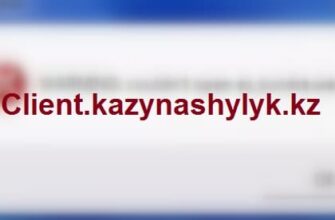Единая государственная автоматизированная информационная система (ЕГАИС) была создана для наблюдения за производством и реализаций алкогольной продукции. Программа позволяет выполнять анализ различных марок и развивать рынок. Основной задачей проекта является борьба с контрафактными спиртосодержащими напитками.
Система обладает личным кабинетом.
ЕГАИС: вход в личный кабинет

Чтобы авторизоваться, необходимо:
- Получить электронную подпись;
- Инсталлировать на компьютер пакет JAVA 8;
- Посетить официальный сайт;
- Нажать кнопку «Войти в кабинет»;
- Нажать «Начать проверку», дождаться завершения процедуры;
- Установить предложенные программные дополнения;
- Перейти в персональный раздел;
- Ввести пин-код.
Возможности личного кабинета ЕГАИС

- Учет специальных и акцизных марок;
- Просмотр точной информации по обороту алкоголя;
- Статистика по названиям, производителям, крепости, акцизам;
- Просмотр тенденций развития рынка;
- Контроль законности производства и реализации продукции;
- Учет импортируемого алкоголя;
- Борьба с контрафактом;
- Учет специальных марок;
- Электронный документооборот;
- Получение поддержки.
Главным предназначением системы является контроль изготовления и реализации этилового спирта и других спиртосодержащих продуктов. Подробный учет предотвращает появление контрафакта на рынке.
Регистрация в личном кабинете ЕГАИС
Каждый пользователь может зарегистрироваться один раз. Чтобы обзавестись кабинетом на платформе ЕГАИС, требуется выполнить следующие действия:
- Открыть главную страницу сайта;
- Выбрать вкладку «Информационная система»;
- Согласиться с установкой плагина;
- Загрузить предложенный файл и разархивировать;
- Запустить плагин, перезагрузить компьютер;
- Подключить носитель с электронной подписью;
- Нажать кнопку «Регистрация»;
- Подождать завершения проверки электронной подписи;
- Выбрать пункт «Аппаратный ключ»;
- Ввести код ключа, нажать «Продолжить»;
- Выбрать сертификат;
- Указать электронную почту;
- Получить пароль для авторизации.
После выполненных действий регистрация в системе полностью закончена. Теперь можно пользоваться возможностями личного кабинета. Авторизация на платформе осуществляется посредством логина и пароля. Также необходима электронная подпись, предназначенная для идентификации личности пользователя.
Мобильное приложение личного кабинета
Организация ЕГАИС разработала мобильное приложение для организаций и индивидуальных предпринимателей, занимающихся поставкой алкогольной продукции. Программа способна работать с универсальным транспортным модулем для подтверждения закупок. Чтобы приложение работало правильно, пользователю необходимо установить УТМ на персональный компьютер, подключенный и интернету и обладающий электронной подписью. После первого запуска требуется указать сетевой адрес и порт универсального транспортного модуля. Пользоваться мобильным дополнением можно для проверки работы УТМ и просмотра накладных.
Разработчики приложения намерены добавить несколько функций. В частности, пользователи смогут передавать акты и пользоваться камерой мобильного телефона для сканирования кодов. Также появится возможность перемещения, продажи и возврата алкогольной продукции. Вскоре будет разработано подключение принтера со сканером для печати QR-кодов. Таким образом, владельцы телефонов смогут производить большинство действий с ЕГАИС без использования компьютера.
Служба поддержки
Организация предоставляет пользователям бесплатную поддержку для решения технических неполадок или других затруднений, связанных с использованием личного кабинета. Также присутствует справочный раздел. Например, загрузить программное обеспечение можно в персональном разделе. Здесь приводится подробная инструкция по установке программ на компьютер. Если с использованием компьютерных приложений возникают проблемы, необходимо обратиться в техническую поддержку.
Создавая новую заявку, требуется указывать:
- КПП;
- Тему вопроса;
- Категорию;
- Подробное описание проблемы.
Рекомендуется подробно формулировать обращение, чтобы специалисты контактного центра помогли разобраться в затруднительной ситуации. Можете приложить скриншоты, если возникает ошибка в программном обеспечении. Все сообщения получают индивидуальный номер для отслеживания. Статус каждой заявки отображается в личном кабинете. Именно здесь появляются ответы сотрудников. После решения проблемы обращение получает статус «Выполнено».
Если в кабинете ЕГАИС не получается авторизоваться для отправки вопроса, рекомендуется воспользоваться альтернативными способами коммуникации с организацией. Например, можно позвонить по номеру 8 (499) 250-03-73 и получить консультацию. Также существует электронный адрес service_egais@fsrar.ru, предназначенный для получения поддержки. Сотрудники постараются своевременно рассмотреть обращение пользователя для решения вопроса.
Контакты и данные для входа
Официальный сайт ЕГАИС: http://egais.ru
Личный кабинет: https://service.egais.ru/login
Телефон горячей линии: +7 499 250-03-73